Si të shkruani shënime në OneNote 2013 në Android

Mësoni si të shkruani shënime në OneNote 2013 në Android me krijimin, hapjen dhe regjistrimin e shënimeve. Aplikoni strategji efektive për menaxhimin e shënimeve tuaja.
Ndonjëherë, ju mund të dëshironi të krijoni një pjesë të thjeshtë të uebit që nuk është e lidhur me asnjë nga stilet e ofruara nga Pjesa Uebit e Kërkimit të Përmbajtjes në SharePoint 2010. Në ato raste, mund të dëshironi të përdorni Pjesën Uebi të Formës së të Dhënave. (Mund të mos keni punuar më parë me Pjesën Uebi të Formularit të të Dhënave sepse kërkon SharePoint Designer.)
Kjo pjesë në ueb shpesh përmendet si thika e ushtrisë zvicerane e pjesëve të uebit sepse është jashtëzakonisht e gjithanshme.
Edhe nëse kompania juaj nuk ju lejon të lidheni me fermën e tyre të prodhimit të SharePoint me SharePoint Designer, ju mund të përdorni përsëri Pjesën Uebi të Formës së të Dhënave. Mund ta konfiguroni Pjesën Uebi me një shembull tjetër të SharePoint, të themi, në laptopin tuaj ose në një laborator, dhe më pas të importoni Pjesën Uebi në faqen tuaj të prodhimit.
Për të futur një pjesë në ueb të formularit të të dhënave, ndiqni këto hapa:
Hapni një faqe të re të pjesës së uebit në SharePoint Designer 2010.
Ju ose mund të krijoni faqen tuaj të pjesës së uebit në shfletues dhe ta hapni atë në SharePoint Designer, ose mund të përdorni SharePoint Designer për të krijuar faqen e re të pjesës së uebit për ju.
Klikoni skedën Dizajn për të parë faqen tuaj të Pjesës së Ueb-it në modalitetin e dizajnit.
Në skedën Fut, klikoni butonin Pamja e të dhënave dhe zgjidhni Pamja e të dhënave bosh.
SharePoint Designer fut një pjesë të re Web në faqe dhe një grup i ri skedash shfaqet në Ribbon.

Pasi të keni futur Pjesën Ueb, hapat tuaj të ardhshëm janë të zgjidhni burimin e të dhënave, të shtoni kolonat tuaja dhe të aplikoni klasifikimin, filtrimin dhe formatimin e kushtëzuar sipas dëshirës.
Për të zgjedhur burimin tuaj të të dhënave:
Brenda pjesës së uebit, klikoni lidhjen Kliko këtu për të zgjedhur një burim të dhënash.
Shfaqet zgjedhësi i burimeve të të dhënave.
Zgjidhni listën ose bibliotekën që dëshironi të shfaqni në pjesën tuaj të internetit dhe klikoni OK.
Shfaqet paneli Detajet e burimit të të dhënave.
Ctrl-klikoni kolonat që dëshironi të shfaqen në pjesën tuaj të internetit.
Klikoni në listën rënëse Insert Selected Fields As dhe më pas zgjidhni një opsion për të shfaqur përmbajtjen.
Ju keni disa opsione:
Pamja e një artikulli të vetëm ose pamja e shumëfishtë: Fut fushat e zgjedhura në mënyrë që Pjesa e Uebit të shfaqë një artikull në të njëjtën kohë ose disa rreshta në të njëjtën kohë.
Formulari i një artikulli të vetëm ose formulari i shumëfishtë: Shfaq një formular të futjes së të dhënave duke përdorur fushën(at) që zgjidhni.
Forma e artikullit të ri : Shfaq një formular për futjen e artikujve të rinj në burimin tuaj të të dhënave.
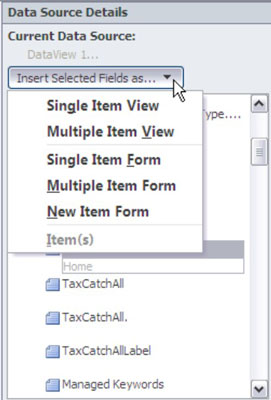
Ju mund të krijoni burime shumë komplekse të të dhënave që pyesin faqet e tjera dhe madje të bashkoni dy lista. SharePoint përdor gjuhën e vet të pyetjeve, CAML. SharePoint Designer gjeneron pyetjen CAML për ju, por ju gjithashtu mund të futni pyetjen tuaj.
Këtu është një pjesë në ueb e formularit të të dhënave me pamje të shumëfishtë të zgjedhur. Kur të keni futur burimin tuaj të të dhënave, Ribbon aktivizon komandat që mund të përdorni, të cilat mund t'i shihni gjithashtu.
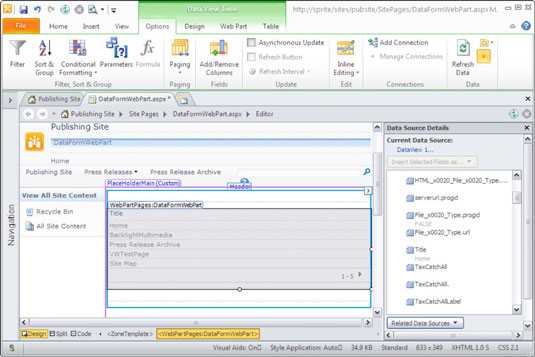
Përdorni skedën Dizajn në Shirit për të ndryshuar paraqitjen e artikujve në pjesën tuaj të internetit. SharePoint Designer ofron disa formate të integruara.
Shumë prej këtyre opsioneve të formatimit zbatohen gjithashtu për pamjet që krijoni për listat dhe bibliotekat. Për shembull, mund të përdorni formatimin e kushtëzuar me një pamje liste.
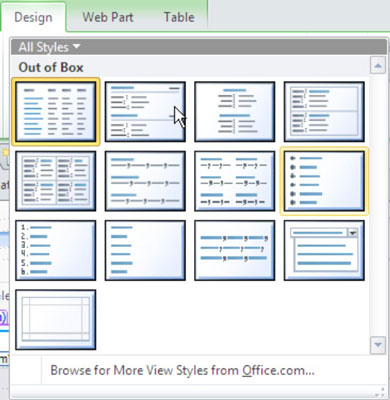
Kur Pjesa e Uebit e Formës së të Dhënave kërkon SharePoint, të dhënat kthehen si një dokument XML. Dokumentet XML kanë grupin e tyre të gjuhëve, XSL dhe XPath, që mund të përdoren për të filtruar të dhënat dhe për t'i shfaqur ato saktësisht siç dëshironi.
Duke parë pjesën tuaj të uebit të formularit të të dhënave në Pamjen e kodit duke përdorur skedën View në shiritin në SharePoint Designer, mund të shikoni XSL-në e krijuar nga SharePoint Designer. Ju mund ta modifikoni këtë XSL për të shfaqur të dhënat tuaja praktikisht në çdo mënyrë që dëshironi.
Mësoni si të shkruani shënime në OneNote 2013 në Android me krijimin, hapjen dhe regjistrimin e shënimeve. Aplikoni strategji efektive për menaxhimin e shënimeve tuaja.
Mësoni si të formatoni numrat në një varg teksti në Excel për të përfshirë informacione të sakta dhe tërheqëse për raportet tuaja.
Në Excel 2010, fshini të dhënat apo formatin e qelizave lehtësisht me disa metoda të thjeshta. Mësoni si të menaxhoni përmbajtjen e qelizave me opsione të ndryshme.
Zhvilloni aftësitë tuaja në formatimin e elementeve të grafikut në Excel 2007 përmes metodave të thjeshta dhe efikase.
Mësoni se si të rreshtoni dhe justifikoni tekstin në Word 2010 me opsione të ndryshme rreshtimi dhe justifikimi për të përmirësuar formatimin e dokumenteve tuaja.
Mësoni si të krijoni makro në Excel 2019 për të automatizuar komandat dhe thjeshtuar detyrat tuaja.
Mënyra vizuale dhe e shpejtë për të vendosur një ndalesë skedash në Word 2016 është përdorimi i vizores. Zbulo disa këshilla dhe truke për përdorimin e skedave në këtë program.
Mësoni si të formula boshtet X dhe Y në Excel 2007, duke përfshirë mundësitë e ndryshimit të formatimeve për grafikët e ndryshëm.
Eksploroni se si Excel mund t
Mësoni se si të përdorni veçorinë Find and Replace të Excel 2007 për të gjetur dhe zëvendësuar të dhëna në mënyrë efikase. Kjo udhëzues është e përshtatshme për të gjithë përdoruesit që dëshirojnë të rrisin produktivitetin e tyre.







